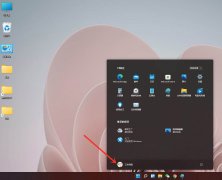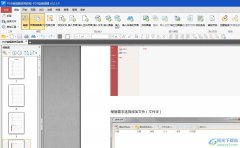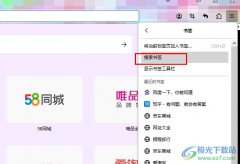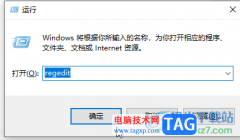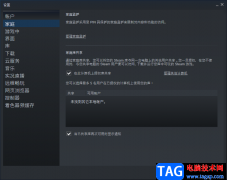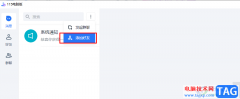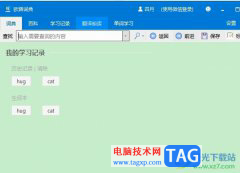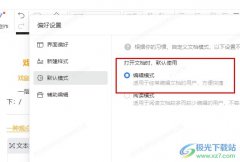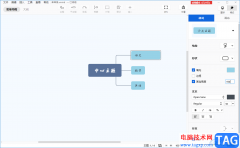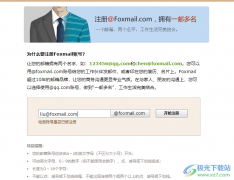轻闪PDF是一款全平台ai的智能pdf处理软件,为用户提供了丰富多彩的功能,例如有着格式转换、编辑、压缩、合并、分割、加密等功能,让用户可以简单高效的完成pdf文档的编辑与设置,因此轻闪PDF软件为用户带来了许多的便利和好处,当用户在轻闪PDF软件中编辑pdf文档时,由于里面含有重要的隐私信息,用户可以给文档添加上保护密码来防范,详细的操作过程是怎样的呢,其实是很好解决的,用户直接在菜单栏中点击保护和设置密码选项,接着在打开的设置密码窗口中,用户直接勾选其中的打开文档密码和权限密码选项来进行设置即可,那么接下来就让小编来向大家分享一下轻闪PDF保护pdf文档的方法教程吧,希望用户能够从中获取到有用的经验。
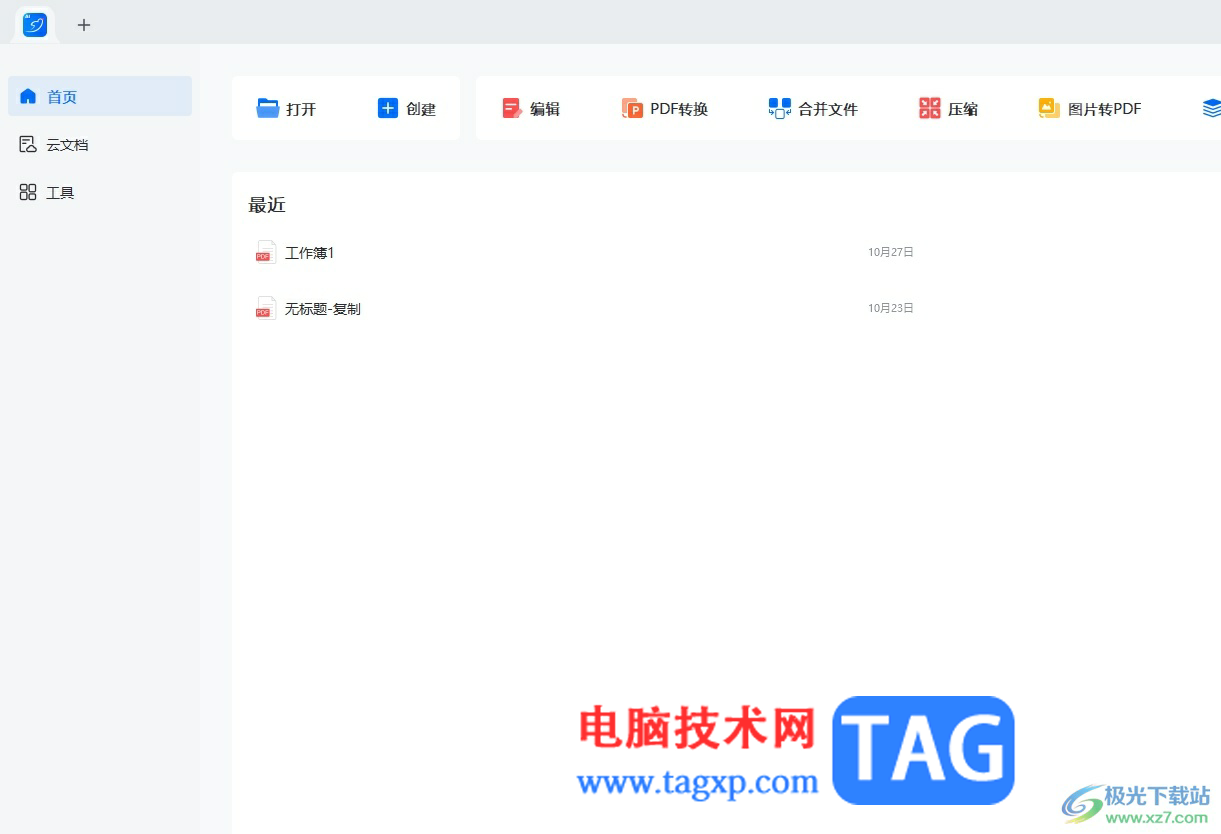
方法步骤
1.用户在电脑上打开轻闪PDF软件,并来到主页上在最近打开文件中点击pdf文件
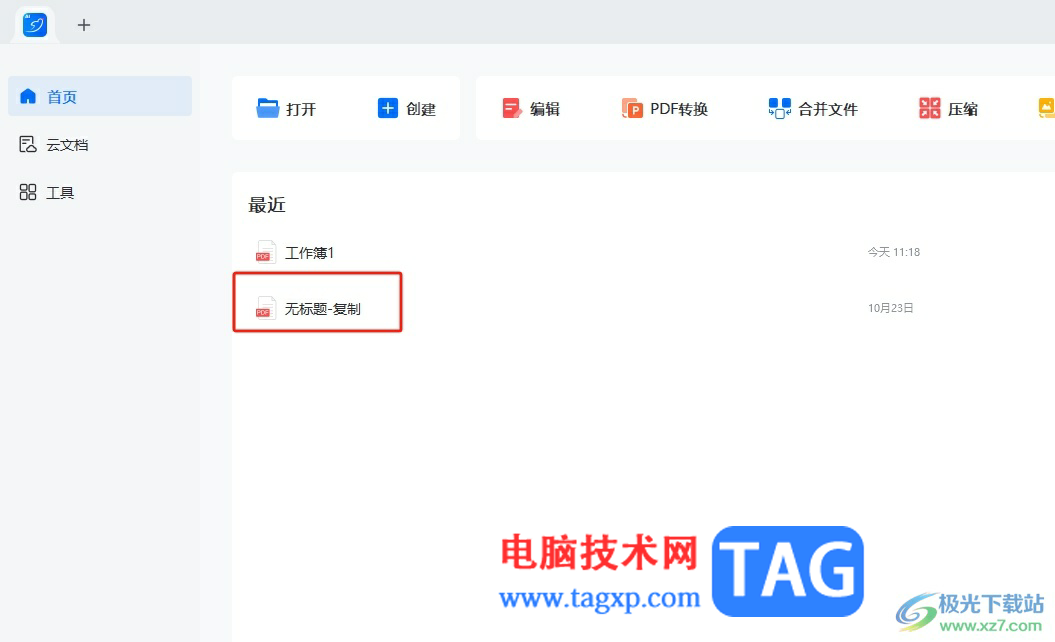
2.进入到pdf文件的编辑页面上,用户在页面上方的菜单栏中点击保护选项,将会显示出相关的功能选项,用户选择其中的设置密码选项

3.在弹出来的设置密码窗口中,用户勾选打开文档密码选项并输入密码和确认密码
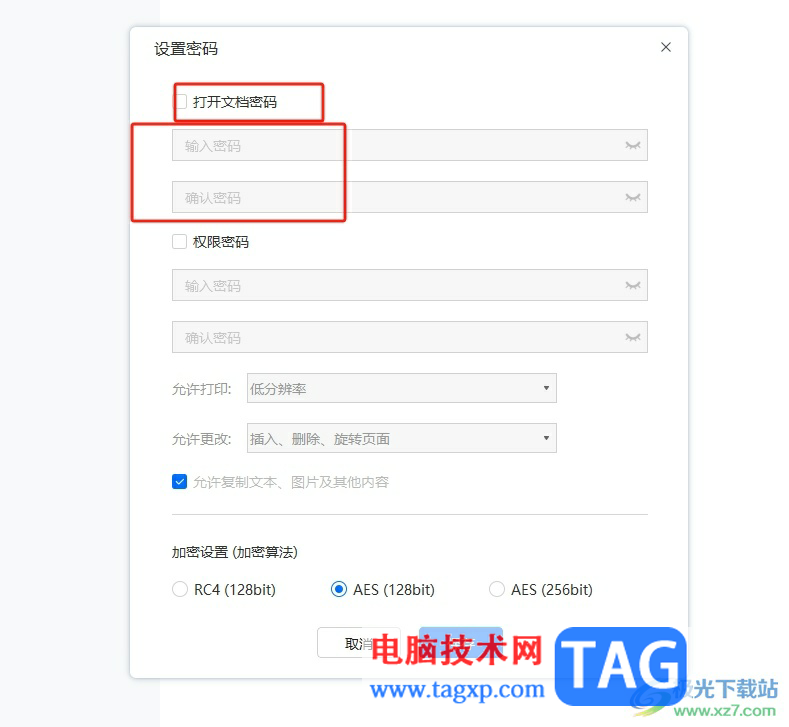
4.接着在下方再次勾选权限密码,然后再次输入密码和确认密码
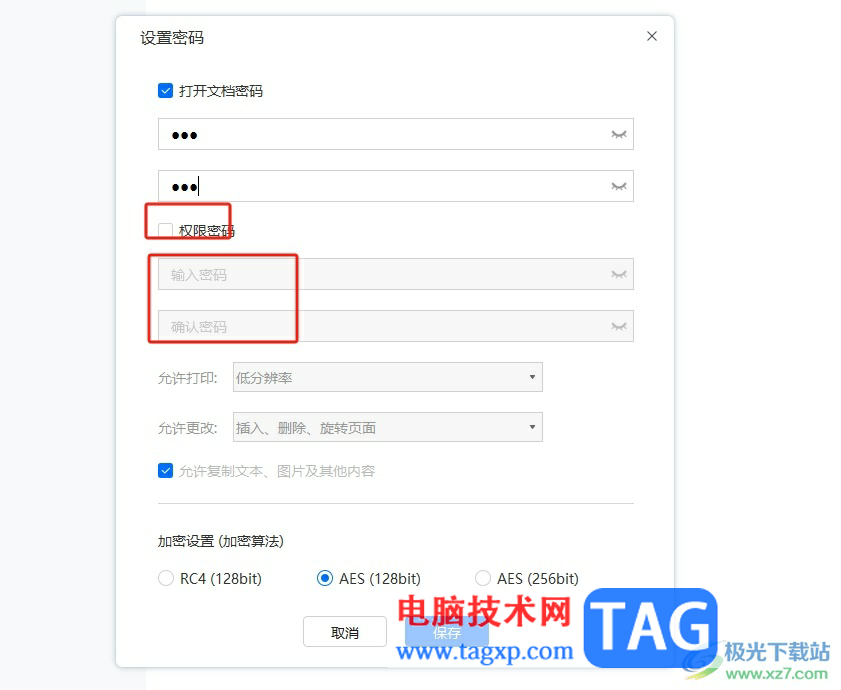
5.完成密码设置后,用户选择好加密算法后直接按下保存按钮即可解决问题
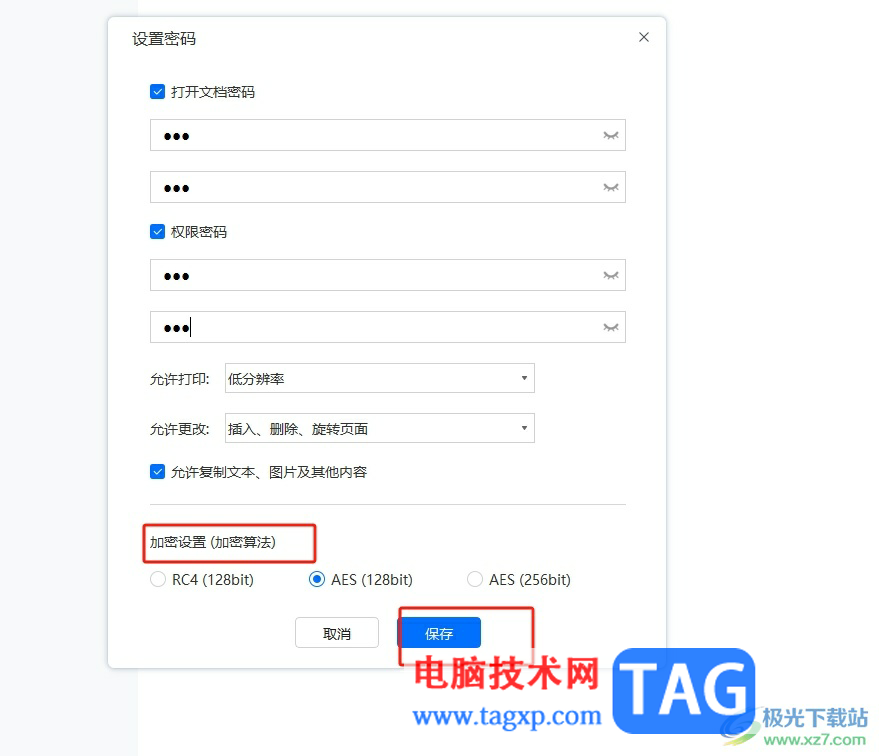
6.用户再次打开pdf文档,就会弹出输入密码的提示窗口,用户只有输入正确的密码才可以完成编辑
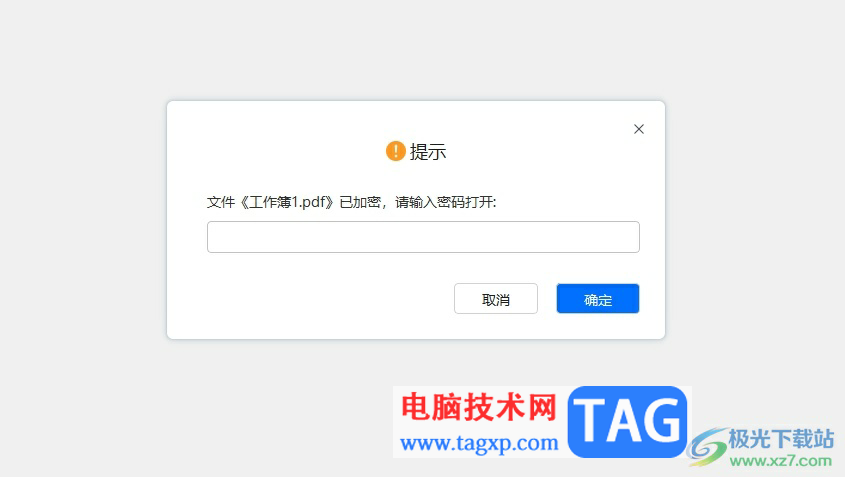
以上就是小编对用户提出问题整理出来的方法步骤,用户从中知道了大致的操作过程为点击保护——设置密码——打开文档密码——输入密码——勾选权限密码——保存这几步,方法简单易懂,因此感兴趣的用户可以跟着小编的教程操作试试看,一定可以解决好这个问题的。